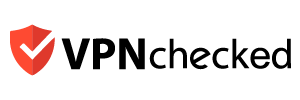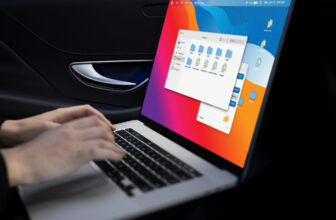Bạn có biết cách tìm mật khẩu wifi mạng của mình không? Và khóa bảo mật mạng là gì? Thường được gọi là mật khẩu Wi-Fi, thông tin đăng nhập này giữ an toàn cho kết nối internet cá nhân của bạn.
Mật khẩu wifi là gì?
Trước khi đi vào chi tiết cụ thể, chúng ta hãy đề cập đến các yếu tố cần thiết. Khóa bảo mật mạng là gì? Khi bạn lắp đặt bộ định tuyến trong nhà, tín hiệu Wi-Fi có thể được thu bởi bất kỳ ai trong khu vực, vì vậy mật khẩu wifi mạnh là cách tốt nhất để kiểm soát ai có thể truy cập vào tín hiệu đó.

Có ba loại mã hóa mạng được khóa bằng mật khẩu wifi. Một trong những thứ này gần như chắc chắn sẽ được sử dụng để bảo vệ bộ định tuyến gia đình của bạn:
- WEP (Quyền riêng tư tương đương có dây)
- WPA (Truy cập được bảo vệ bằng Wi-Fi)
- WPA2 (Quyền truy cập được bảo vệ bằng Wi-Fi 2)
Khi mạng của bạn được cài đặt, nó sẽ được bảo vệ bởi một chuỗi phức tạp gồm các số và chữ cái ngẫu nhiên. Giống như hầu hết các mật khẩu mạnh, nó có thể dễ dàng bị quên.
Nếu bạn muốn tìm mật khẩu wifi của mình là gì hoặc thay đổi nó, đây là những điều bạn cần biết.
Cách tìm mật khẩu wifi của bạn
Nếu bạn có nó trong tay, bạn có thể xem xét chính bộ định tuyến của mình. Mật khẩu phải ở đâu đó trên mặt ngoài của nó, thường được in trên một nhãn dán nhỏ. Nếu mật khẩu không hiển thị trên chính bộ định tuyến, hãy chọn hộp có trong nó hoặc sách hướng dẫn đi kèm.
Để cung cấp mật khẩu cho người khác, bạn có thể hướng dẫn họ làm điều tương tự, nhưng việc cất bộ định tuyến của bạn ở đâu đó mà bạn không nhận thấy là điều khá phổ biến. Bạn không thực sự muốn khách của bạn phải bò ra sau chiếc ghế dài để tìm nó.
Có một cách tốt hơn. Nếu máy tính của bạn đã kết nối Wi-Fi, máy tính sẽ được lưu khóa mạng. Điều đó cho phép nó kết nối tự động ngay khi nằm trong phạm vi phủ sóng và điều đó cũng có nghĩa là bạn có thể tìm thấy thông tin thông qua thiết bị của mình.

Tìm mật khẩu wifi trên bộ định tuyến của bạn
Điều đầu tiên có thể khiến bạn bối rối là thuật ngữ. Mật khẩu wifi có giống mật khẩu thông thường không? Có – về cơ bản chúng thực hiện cùng một chức năng. Mỗi ISP và nhà sản xuất sẽ sử dụng cụm từ hơi khác nhau, vì vậy ngay cả khi bạn tìm thấy nhãn dán trên bộ định tuyến của mình, bạn có thể không biết mình đang nhìn gì.
Dưới đây là một số tên khác cho mật khẩu wifi:
- Khóa bảo mật mạng
- Khóa mạng
- Mật khẩu không dây
- khóa WPA
Khi bạn đã tìm thấy bộ định tuyến và xác định mật khẩu wifi trên phần cứng, bạn có thể kết nối chính mình và những người khác ngay lập tức.
Tìm mật khẩu wifi mạng thông qua Windows 10
Nếu bạn không thể tìm thấy khóa mạng không dây vì bất kỳ lý do gì, nhưng bạn đã có máy tính được kết nối với Wi-Fi, thì quá trình đơn giản để truy cập vào dữ liệu đăng nhập đã lưu. Đối với người dùng Windows 10, có bảy bước đơn giản.
- Nhấp vào Menu Bắt đầu.
- Nhấp vào Kết nối mạng.
- Nhấp vào Trung tâm Mạng và Chia sẻ.
- Nhấp vào biểu tượng Mạng không dây.
- Nhấp vào Thuộc tính không dây.
- Mở tab Bảo mật.
- Chọn Hiển thị ký tự để hiển thị mật khẩu wifi.
Tìm mật khẩu wifi thông qua Mac
Đối với bất kỳ ai sử dụng máy Mac, đó là một quá trình tương tự. Miễn là bạn biết tên mạng Wi-Fi của mình, quá trình này sẽ mất chưa đầy một phút.
- Mở chức năng tìm kiếm.
- Truy cập chuỗi khóa tìm kiếm.
- Trong màn hình Truy cập chuỗi khóa, hãy tìm kiếm mạng Wi-Fi của bạn.
- Nhấp vào mạng của bạn.
- Chọn Hiển thị mật khẩu để hiển thị mật khẩu.
- Nhập mật khẩu Mac của bạn để xác nhận quyền truy cập của bạn.
Làm cách nào để tìm mật khẩu wifi của tôi khi không có kết nối Internet?
Nếu bạn muốn tìm mật khẩu wifi trên máy tính của mình, cho dù đó là Windows hay iOS, bạn chỉ cần được kết nối với mạng. Ngay cả khi không có kết nối internet thực tế, bạn vẫn có thể tìm thấy mật khẩu wifi bằng cách làm theo các hướng dẫn được liệt kê ở trên. Nếu máy tính của bạn không kết nối, bạn sẽ chỉ cần chui xuống ghế, tìm bộ định tuyến và tìm chìa khóa ở đó.
Thay đổi mật khẩu Wi-Fi của bạn
Khi bộ định tuyến của bạn được bật, mật khẩu mặc định có thể sẽ là một tập hợp các ký tự ngẫu nhiên. Sẽ không dễ nhớ nhưng bạn thực sự có thể tự mình thay đổi mật khẩu Wi-Fi của mình. Đây là một thủ tục tương đối đơn giản, nhưng sẽ rất cần thiết nếu bạn nghĩ rằng khóa mạng của mình có thể bị xâm phạm. Giữ cho Wi-Fi nhà bạn được bảo vệ có thể ngăn chặn việc nghe trộm Wi-Fi và các hành vi tấn công khác, vì vậy thường xuyên thay đổi mật khẩu của bạn sẽ luôn cải thiện độ an toàn.
Khóa bảo mật mạng không khớp
Lỗi không khớp là sự cố thường gặp khi kết nối với mật khẩu wifi của bạn lần đầu tiên. Nó thậm chí có thể xảy ra sau khi bạn đã kết nối. Có ba lý do có thể cho vấn đề này.
- Thiết bị của bạn không tương thích: Nếu bạn đăng nhập vào mạng không dây lần đầu tiên và gặp lỗi không khớp, có thể do điện thoại hoặc máy tính xách tay của bạn đã cũ. Bộ định tuyến cập nhật và phát triển giống như bất kỳ công nghệ nào khác, và trong thế giới của phần cứng thông minh và các thiết bị được kết nối, không có gì lạ khi các vấn đề không tương thích phát sinh. Hy vọng rằng vấn đề này có thể được giải quyết bằng cách cập nhật thiết bị của bạn hoặc ít nhất là trình điều khiển mạng của nó. Nếu không, bạn có thể phải liên hệ với bộ phận hỗ trợ kỹ thuật của nhà sản xuất bộ định tuyến hoặc thiết bị của bạn.
- Mật khẩu của bạn sai: Câu trả lời rất có thể là bạn đã nhập sai mật khẩu; tất cả chúng ta đã làm được. Khóa mạng thường là tập hợp số và chữ cái khá dày đặc, vì vậy rất dễ bỏ sót một chữ số hoặc ký tự.Hầu hết các chi tiết đăng nhập sẽ phân biệt chữ hoa chữ thường, vì vậy hãy đảm bảo rằng bạn nhận được tất cả các chữ cái viết hoa và viết thường ở đúng vị trí. Nó cũng có thể hữu ích khi nhập mật khẩu của bạn trong ghi chú hoặc ứng dụng xử lý văn bản để bạn có thể nhìn thấy văn bản rõ ràng hơn.
- Bộ định tuyến đã bị lỗi: Ngay cả khi thiết bị của bạn được cập nhật và mật khẩu của bạn chính xác, bạn vẫn có thể gặp lỗi khóa bảo mật mạng không khớp nếu bộ định tuyến bị lỗi. Điều này xảy ra nhiều hơn bạn nghĩ và thường sẽ được gắn cờ bởi đèn nhấp nháy hoặc bất thường trên chính bộ định tuyến.Cách tốt nhất để khắc phục điều này cũng là đơn giản nhất. Đó là một lời sáo rỗng vì một lý do: tắt và bật lại bộ định tuyến của bạn có thể sẽ giải quyết được sự cố.
Đưa bảo mật mạng lên cấp độ tiếp theo
Tất nhiên, khóa bảo mật mạng không phải là cách duy nhất để bảo vệ bộ định tuyến của bạn. Bạn cũng có thể sử dụng VPN hoặc mạng riêng ảo. VPN mã hóa lưu lượng truy cập để tin tặc và kẻ trộm dữ liệu không thể nhìn thấy những gì bạn đang làm trực tuyến.
Bằng cách định cấu hình bộ định tuyến của bạn để sử dụng NordVPN, bạn có thể đảm bảo rằng mọi thiết bị kết nối với nó đều được mã hóa. Một tài khoản NordVPN tiêu chuẩn bao gồm sáu thiết bị, nhưng bộ định tuyến của bạn chỉ được tính là một, cho phép bất kỳ số lượng điện thoại, máy tính xách tay và TV thông minh nào được bảo vệ trong nhà của bạn.
Mặc dù mật khẩu Wi-Fi mạnh rất quan trọng, nhưng việc mã hóa lưu lượng truy cập qua bộ định tuyến sẽ đưa bảo mật mạng của bạn lên cấp độ tiếp theo.
Nguồn: https://nordvpn.com/blog/network-security-key/